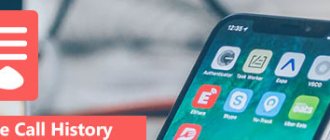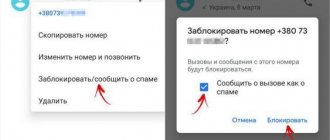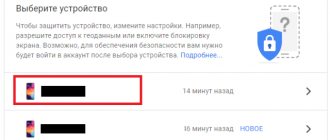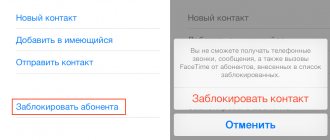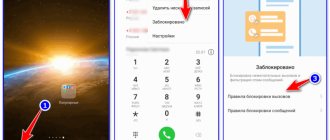Изменение настроек от жестов на работу с кнопкой
- Открываем Приложения,
- затем Настройки в Андроиде.
- Далее переходим к «Специальным возможностям»:
Рис. 1. Настройки в Андроиде – Специальные возможности
В «Специальных возможностях» нас интересует «Ответ и завершение вызовов»:
Рис. 2. Ответ и завершение вызовов кнопкой
Открыв опцию «Ответ и завершение вызовов», далее остается поставить нужные галочки (либо сразу обе, либо одну из предлагаемых):
- напротив опции «Нажатие клавиши «Домой», если хотите отвечать на вызовы с помощью кнопки «Домой» (находится в нижней части экрана по центру – рисунок 4),
- напротив опции «Нажатие клавиши питания», если будете завершить вызовы, используя кнопку питания:
Рис. 3. Клавиша «Домой» для ответа на звонок и клавиша питания для завершения
Ниже на рисунке 4 показано, где, как правило, находятся необходимые клавиши:
- кнопка «Домой» (с ее помощью можно отвечать на звонки) и
- клавиша питания (для завершения вызова):
Рис. 4. Где обычно находятся кнопка «Домой» и клавиша питания
Правила набора номера телефона Android
На стационарном аппарате мы обычно набираем номер в виде последовательности цифр. Городской телефон абонента обычно 5-6-7-изначный. он стал с некоторых пор 10-изначный с обязательным добавлением цифры 8 в начале, перед номером.
Звонки на мобильные телефоны тоже делаются по 10-тизначному номеру с добавлением восьмерки в начале номера.
Но данное правило набора номера с клавиатуры работает, только если мы сами находимся на территории своей страны. При нахождении за границей нужно вместо цифры 8 в начале номера ввести последовательность из знака «» и цифры «7». То есть, если в России мы звоним абоненту по номеру 8 000 00000000, то из-за границы мы сможем дозвониться этому же абоненту только по номеру 7 000 00000000.
Например, наш абонент, которому мы звоним, живет в Саратове и имеет телефонный номер 2-00-00-00. Тогда в телефонной книге нашего Андроида номер этого абонента должен быть записан как 78452000000, где 7 – это код России, 845 – это код Саратова, и далее – номер абонента. В такой же последовательности желательно набирать номер и на клавиатуре Андроида.
В приведенном примере можно, находясь в Саратове, с Андроида просто набрать номер абонента 2000000. Соединение будет установлено. Но, если этот номер записать в телефонную книгу, потом отъехать от Саратова в соседний район (даже не за пределы области) и попытаться позвонить по указанному номеру – будут проблемы. Соединение с абонентом может не состояться. А вот по номеру 78452000000 соединение будет установлено, даже если уехать не только в соседний район, но и перелететь за океан, скажем в США.
Журнал просмотра звонков
Открыв «Телефон» или «Контакты» (рис. 1), можно будет увидеть там вкладку «Журнал» (рис. 2). В журнал записываются все звонки и ваши действия по отношению к этим звонкам: ответили, сбросили, пропустили и др.
На рис. 12 показано, как выглядит в «Журнале» обычный входящий звонок (не видео-звонок), на который ответили и поговорили. Кстати, в данном случае звонок от абонента был получен по второй SIM-карте для Андроида с 2-я симками (о чем свидетельствует зеленая цифра 2):
Если был сделан обычный исходящий звонок, то стрелка направлена в другую сторону (по сравнению со входящим звонком) и она красного цвета, цвета напоминания того факта, что звонок был Вами оплачен (рис. 13):
Если был сделан видео-звонок, то в журнале такой звонок будет с маленьким изображением, который обведен в красную рамку на рис. 14:
А вот решительное действие, когда при звонке была нажата красная кнопка, и звонок был сброшен, обозначается перечеркнутым кружочком наподобие дорожного запрещающего знака (на рис. 15 обведен в красную рамку):
Допустимые действия во время звонка
В отличие от обычного телефона во время звонка на Android можно делать дополнительные действия. Честно говоря, во время звонка можно вообще делать все, что позволяет Android. Но проблема состоит в том, чтобы, делая что-то во время звонка, нужно не прекращать сам звонок, разговор с абонентом на том конце «провода», который нам заменяет радиосигнал.
READ Как подключить беспроводные наушники к телефону iPhone
Так вот, чтобы что-то дополнительное делать на Android во время звонка надо в первую очередь перевести разговор на динамик – на громкую связь. Конечно, все окружающие люди тоже могут при этом слышать весь ваш разговор.
Обычно мы говорим, прикладывая телефон к уху, но в этом случае что-либо делать на Android не получится. Поэтому для любых дополнительных действий нужно перевести разговор на громкую связь. Это делается путем нажатия на кнопку с изображением динамика с подписью «Динамик» (1 на рис. 8). Чтобы данная картинка появилась на экране Андроида, надо на короткое время прервать разговор с абонентом, и оторвать Android от своего уха. Картинка, как на рис. 8, появится немедленно. И сразу же тапаем по кнопке «Динамик», разговор переходит в режим громкой связи, Android больше не нужно прикладывать к уху.
Далее, можно, например, отключить микрофон Андроида – кнопка «Выкл. микр.» (2 на рис. 8). В этом режиме Вы можете слышать, что говорит Ваш абонент, но абонент не будет слышать Вас.
Красная кнопка с изображением телефонной трубки и подписью «Завершить» (3 на рис. завершает разговор с абонентом, она является прообразом действия «Положить трубку телефона».
Если во время такого разговора по громкой связи нажать на главную кнопку Андроида, то на экране появится главный экран Андроида, как показано выше на рис. 1. И теперь можно вызывать любую программу Андроида, например, можно открыть Контакты и посмотреть номер телефона любого другого абонента, кроме того, с кем в данный момент ведется разговор. Это нужно, например, чтобы продиктовать своему абоненту номер телефона другого общего знакомого.
Именно любую другую программу можно вызвать прямо во время разговора с собеседником по телефону. То есть, наш гаджет – это не просто телефон, это компьютер, позволяющий одновременно делать много разных действий (многозадачный режим).
И звонить по телефону – это одно из возможных действий, отнюдь не самое основное, не отменяющее других возможностей Андроида, причем, даже не прерывая разговора со своим собеседником. Это особенно полезно тем, кто умеет делать сразу несколько дел одновременно.
Сброс вызова кнопкой блокировки
При желании, возможно настроить сброс входящего вызова кнопкой питания
- Заходим в «Настройки»
- Ищем строку «Отбой вызова кнопкой питания»
- Сдвигаем ползунок вправо
Мы постарались осветить наиболее частые вопросы о входящих звонках, встречающиеся в поисковых запросах.
Как сделать набор дополнительных цифр при звонке
Если во время набора номера от Вас требуется ввести дополнительные цифры, например при звонке в организацию, где на одном номере «сидит» сразу много разных сотрудников. И если автоответчик предлагает ввести ту или иную цифру для связи с ними, то нужно тапнуть по кнопке «Набор» (4 на рис. 8). На экране появится клавиатура для ввода цифр, а также знаков «» (звездочка) и «#» (решетка), с помощью которых можно дозвониться до требуемого абонента уже в процессе «вещания» автоответчика.
И самое главное, Android позволяет прямо во время разговора с одним абонентом переключиться на другого абонента. Сразу оговоримся, что эту возможность должен предоставлять и сотовый оператор.
Как создать конференцию по телефону на Андроиде?
Для того, чтобы создать конференцию, вам нужно, конечно же, иметь на своем устройстве установленное клиентское приложение. Для авторизации нажмите на иконку . Далее нажмите на иконку рядом и выберите пункт меню «Мои конференции». Нажмите кнопку «Назначить конференцию».
Интересные материалы:
Когда отмечает Рождество Константинополь? Когда отмечают День спецназа? Когда отменили серебряные медали в школе? Когда падает температура после парацетамола? Когда перед это ставится тире и запятая? Когда переход на электронные трудовые книжки? Когда перешли на погоны? Когда перестают поливать озимый чеснок? Когда перестали носить парики? Когда перестали выпускать Калину 2?
Правила набора номера телефона Android
На стационарном аппарате мы обычно набираем номер в виде последовательности цифр. Городской телефон абонента обычно 5-6-7-изначный. он стал с некоторых пор 10-изначный с обязательным добавлением цифры 8 в начале, перед номером.
Как принимать входящие звонки? | Прием входящих звонков
Звонки на мобильные телефоны тоже делаются по 10-тизначному номеру с добавлением восьмерки в начале номера.
Но данное правило набора номера с клавиатуры работает, только если мы сами находимся на территории своей страны. При нахождении за границей нужно вместо цифры 8 в начале номера ввести последовательность из знака «» и цифры «7». То есть, если в России мы звоним абоненту по номеру 8 000 00000000, то из-за границы мы сможем дозвониться этому же абоненту только по номеру 7 000 00000000.
Это связано с тем, что в международной системе телефонных номеров у России код 7. Скажем, у Украины этот код 44, у США 1 и т.п. Поэтому, если мы часто пользуемся Андроидом для звонков по России, то ВСЕ номера наших абонентов желательно набирать на клавиатуре и сохранять в телефонной книжке контактов в международном формате 7 000 00000000.
Например, наш абонент, которому мы звоним, живет в Саратове и имеет телефонный номер 2-00-00-00. Тогда в телефонной книге нашего Андроида номер этого абонента должен быть записан как 78452000000, где 7 – это код России, 845 – это код Саратова, и далее – номер абонента. В такой же последовательности желательно набирать номер и на клавиатуре Андроида.
В приведенном примере можно, находясь в Саратове, с Андроида просто набрать номер абонента 2000000. Соединение будет установлено. Но, если этот номер записать в телефонную книгу, потом отъехать от Саратова в соседний район (даже не за пределы области) и попытаться позвонить по указанному номеру – будут проблемы. Соединение с абонентом может не состояться. А вот по номеру 78452000000 соединение будет установлено, даже если уехать не только в соседний район, но и перелететь за океан, скажем в США.
Звонок через «Телефон» с использованием Контактов Андроида
Чтобы позвонить абоненту с Андроида, совсем не обязательно каждый раз набирать номер абонента с клавиатуры. Это не совсем удобно. Во-первых, номер абонента надо знать и помнить, а, во-вторых, надо набрать его без ошибок, что тоже непросто сделать, скажем, находясь на улице в плохую погоду.
Для набора номера из телефонной книжки надо тапнуть по наименованию вкладки «Контакты» (5 на рис. 2).
И тогда откроется телефонная книжка Андроида, называемая «Контакты» (рис. 3). Конечно, эта телефонная книжка появляется не сама по себе. В нее надо сначала занести номера своих абонентов. Но это, что называется, совсем другая история.
Предположим, что у нас есть Контакты, и в них внесены наши абоненты, с которыми мы хотим периодически беседовать по телефону.
Абоненты в Контактах расположены в алфавитном порядке.
- Находим нужного нам абонента,
- тапаем по его имени (фамилии, отчеству, если они тоже были внесены в телефонную книжку, чтобы их вспомнить при необходимости) и
- выбираем из списка его телефон – ведь у нашего абонента может быть не только сотовый телефон, но и рабочий, домашний, добавочный (если звоним на работу) и пр. Выбор делается также с помощью клика по выбранному телефонному номеру абонента (рис. 4).
Скажем, выбираем сотовый (мобильный) номер абонента. Тогда мы кликаем по номеру, называемому «Мобильный» в предлагаемом списке телефонов нашего абонента (1 на рис. 4).
После этого Android переходит из режима выбора номера абонента в режим дозвона. Начинается дозвон до абонента, после чего на «другом конце провода» раздастся звонок, и абонент ответит нам «Алло!».
Громкость звонка на Android
Можно регулировать громкость звонка следующим образом. Надо разблокировать экран смартфона. Затем нажать на кнопку, находящуюся на узкой левой боковой панели смартфона. Правда, у разных моделей смартфонов такая кнопка может находиться в другом месте.
После нажатия на соответствующую кнопку, появится шкала для регулировки громкости.
Двигая пальцем вдоль этой шкалы (рис. 10) влево или вправо, одновременно будет перемещаться движок (можно его назвать также бегунком) по шкале.
Если перемещать бегунок влево (к телефонной трубке), то громкость будет меньше. Чтобы совсем убрать громкость, надо довести бегунок до края левой границы.
Чтобы сделать громкость звонка максимально возможной, надо пальцем передвинуть бегунок до края правой границы шкалы.
Настройки громкости звонка
Как изменить кнопку ответа на звонок на смартфоне
Если кликнуть по шестеренке (на рис. 10 обведена в красную рамку), откроются стандартные настройки громкости. Как видно на рис.11, можно установить на своем смартфоне разную громкость для звонка, для медиа, уведомлений и для сообщений от операционной системы Андроида.
Основные возможности функции «Вызовы»
- Отвечайте на входящие телефонные звонки на вашем компьютере.
- Совершайте телефонные звонки с компьютера с помощью встроенной программы дозвона или списка контактов.
- Отклоняйте входящие телефонные звонки на вашем PC, отправляя SMS-сообщение, или перенаправляйте вызовы непосредственно на голосовую почту вашего телефона.
- Доступ к журналу вызовов на PC. Нажатие на конкретный вызов автоматически заполнит номер в окне программы дозвона.
- «Бесшовное взаимодействие» для передачи вызовов между компьютером и телефоном.
Как принимать звонки, не прикасаясь к смартфону (Android)
Android великолепен тем, что позволяет сделать с собой буквально что угодно. Речь идёт не только о декоративном баловстве, но и вполне осмысленном расширении рабочих функций. Сегодня мы расскажем вам о приложении, которое позволяет принимать входящие звонки простым движением руки над смартфоном.
Многие из вас наверняка видели антирекламный ролик про iPhone от компании Samsung. В этом видео в довольно агрессивной форме опускают яблочный смартфон (конечно, не так жёстко, как Microsoft делает это с iPad, но всё же), демонстрируя интересные вещи, которые умеет Galaxy S4 и не умеет его заклятый друг. Одна из таких функций — приём звонка без прикосновения к экрану (смотрим с 21-ой секунды).
READ Замена Стекла На Смартфоне Своими Руками
Человек ест жирную курицу. Руки, естественно, испачканы, и для того, чтобы не заляпать экран, он просто делает движение рукой над смартфоном и общается с собеседником. Это уникальная разработка Samsung, но какие-то добрые ребята смогли её реализовать в виде бесплатного приложения, доступного в Google Play для всех.
Оно называется Air Call-Accept (free) и реализует ту самую функцию — ответ на звонок движением руки над экраном. Мы знаем, что на передней панели любого современного Android смартфона расположен датчик движения/приближения. Именно он отвечает за выключение экрана при поднесении устройства к уху во время разговора. Он же вполне справляется с определением жеста, после которого отсылается команда «принять вызов». Просто ставим приложение и запускаем его. Параллельно запустится служба, которая будет тихо сидеть в процессах, не съедая драгоценный заряд аккумулятора, а при входящем вызове запустит сенсор.
На самом деле, разработчики Air Call-Accept — очень хитрые, и это становится понятно при первом же приёме звонка взмахом руки. Дело в том, что бесплатная версия не включает громкую связь. То есть, вам всё равно придётся тапнуть на значок включения внешнего динамика на экране. Единственный вариант, при котором такое ограничение не вызовет проблем — наличие гарнитуры в ухе.
А вот полная версия, которая сама включает громкую связь и позволяет не только принимать, но и отклонять звонки (можно ещё отправить при отклонении заготовленную SMS) обойдётся уже в 64 рубля. Впрочем, заплатить такую сумму за такую полезную функцию вовсе не жалко.
Мы крайне рекомендуем сначала затестировать бесплатную версию, поскольку сам разработчик говорит о возможном отказе работы приложения на некоторых моделях смартфонов. Если же бесплатное приложение успешно позволило бесконтактно ответить на звонок, то можно покупать полную версию.
Ответ на звонок Android: ответить или сбросить
Одно дело, когда звоним мы. Мы ведь звоним только знакомым людям, и, что называется, по делу. А если звонят нам? Если звонят незнакомые люди или не совсем по делу? Например, рекламный агент предлагает нам очередное «купи-купи». Или, не дай бог, судебный исполнитель. Или просто нет желания или возможности разговаривать с тем, кто сейчас звонит нам. Ведь можно перезвонить в случае необходимости.
Итак, нам поступил входящий звонок. Раздается звуковой сигнал, мы слышим, что нам звонят. И на экране Андроида мы видим, кто нам звонит (рис. 7).
Если абонент занесен в телефонную книгу, то Android высветит нам его имя и даже покажет его фотографию, если она есть у того, кто звонит. На-те, пожалуйста, вот кто Вам звонит, думайте, будете Вы с ним соединяться или нет!
А если абонент не занесен в телефонную книгу, в Контакты Андроида, то на экране будет высвечен только номер звонящего, его полный номер с префиксом 7, если звонок сделан из России. Если звонок поступил из-за границы, то префикс будет другой, например, 49 при звонке из Германии.
Чтобы отказать абоненту, и не соединяться с ним, достаточно прикоснуться к красному изображению телефонной трубки, и одновременно легко провести пальцем влево по направлению, указанному красными стрелочкам (2 на рис. 7), как бы смахнуть пыль влево. Звонок будет прерван, а звонящему будет выдано сообщение, что Вы отказались от приема его звонка – сбросили звонок.
Чтобы соединиться с абонентом, нужно прикоснуться к зеленому изображению телефонной трубки, и легко провести пальцем вправо по направлению, указанному зелеными стрелочками (1 на рис. 7), как бы аккуратно смахнуть с экрана пыль в указанном направлении – вправо. При этом важно не коснуться красной телефонной кнопки, иначе звонок будет сброшен.
Другой вариант, как сделать звонок на Android через «Контакты»
Можно еще одним способом позвонить нашему абоненту, используя его данные, занесенные в список Контактов. Для этого надо на главном экране Андроида тапнуть не по изображению телефонной трубки, то есть, не по иконке «Телефон», а по изображению Контактов – по иконке «Контакты» (1 на рис. 5)
Кликнув по иконке «Контакты», мы окажемся в Контактах, снова выберем там абонента, тапнем по его имени, выберем один из его номеров, и Android исправно до него дозвонится по выбранному номеру.
Только в этом случае при выборе номера абонента из списка его телефонных номеров, нам будет предложено сделать ему
- обычный телефонный звонок (1 на рис. 6),
- видео звонок (2 на рис. 6) или
- отправить SMS (3 на рис. 6)
– интуитивно понятные иконки возле каждого доступного номера нашего абонента.
Способы подключения автоответчика
Для работы автоответчика на Андроиде существует несколько способов. Сразу предупрежу, что не стоит ожидать настоящего автоматического ответа, который бывает на стационарных телефонах.
На смартфонах невозможно иметь такую же систему, когда после нескольких гудков автоматически воспроизводится записанное голосовое сообщение, а после сигнала звонивший диктует сообщение. Ну а когда человек освобождается, он слушает голосовую запись.
Почему такой функции нет на мобильном телефоне? Дело в том, что несколько лет назад Google внесла существенные изменения в свою политику, которые были направлены на защиту пользовательских данных.
Автоответ на Android приложение
Если базовый автоответчик не устраивает, то можно расширить функционал телефона с помощью приложения.
Возможности приложения «Умный автоответчик»:
Не нашли ответ? Тогда воспользуйтесь формой поиска:
Источник
Почему телефон сбрасывает исходящий вызов?
Еще одна причина, по которой телефон сбрасывает входящие и исходящие звонки — неисправная SIM-карта. За время эксплуатации смартфона у симки могут повредиться контакты, из-за чего она перестает подключаться к сети. Чтобы проверить работу SIM-карты, вставьте другую симку в телефон и попробуйте совершить вызов.
Интересные материалы:
Что будет если пенсионер работает официально? Что дает патент на работу для иностранцев? Что дает патент на работу в России? Что дает патент на работу? Что дает повышение квалификации работников? Что должен работодатель при увольнении работника? Что должен содержать акт выполненных работ? Что должно быть написано на режиме работы? Что должны выплатить при сокращении работника? Что едят работники макдональдса?
Программный сбой
Одна из самых распространенных причин, почему телефон не принимает входящие звонки, – сбой в работе операционной системы. Это вполне обычное явление, так что ничего особого в этом нет. Вообще, сбои и нарушения в работе ОС могут быть вызваны в первую очередь не очень хорошей прошивкой или же плохой оптимизацией системы. Как правило, более дешевые телефоны от не очень известных брендов чаще подвержены этому «явлению».
Исправить данную проблему можно двумя разными способами. Первый, он же самый простой – перезагрузка телефона. Можно даже просто вытащить батарею на секунд 10, после чего вставить ее обратно и включить аппарат. В большинстве случаев данное решение помогает.
Второй способ – сброс до заводских настроек. Если первое решение не помогло, значит, сбой произошел на более глобальном уровне, и простой перезагрузкой устранить его не получится. В таком случае отлично помогает сброс настроек до первоначального состояния. Выполнить эту процедуру можно через настройки устройства.
Как включить режим «Ожидание вызова» на смартфоне HUAWEI (honor)?
Вы ждёте важного звонка по телефону: громкость вызова и вибрация выставлены на нужный уровень, счёт пополнен, телефон под рукой. При этом вы делаете свои дела, и в тоже время вы готовы.
Но при этом вас гложет маленькое сомнение: а вдруг вас кто-то своим звонком отвлечёт на телефонный разговор, и вы пропустите тот особо ожидаемый звонок, потому что линия будет занята.
Да, раньше такое могло случиться. Но теперь службы мобильной связи и современные смартфоны могут отследить все звонки, поступающие на ваш номер одновременно, и вы точно не пропустите нужный вызов.
Быстрый ответ или сброс вызова
Перейдите в меню настроек Android и выполните следующие действия:
- В меню Настройки перейдите в раздел «Специальные возможности»
- Для того чтобы быстро ответить на звонок активируйте «Отвечать на вызовов кнопкой Домой«Теперь вы можете быстро отвечать нажав на кнопку «ДОМОЙ»
- Далее настроим выполним настройку Android так, чтобы в дальнейшем можно было и быстро выполнить сброс вызова. Для того чтобы быстро выполнить сброс вызова на Android нужно активировать «ВЫКЛ завершать вызов«.
Теперь чтобы закончить вызов нажмите кнопку ВКЛ/ВЫКЛ питания на вашем смартфоне.
Также возможно в других Android могут слегка отличаться названия данных опций, либо отсутствовать функция принятия вызова при нажатии на кнопку «Дом», если по каким-то причинам вам не подошел способ решения данной проблемы, то стоит обратить внимание на приложение Tasker — быстро принять и сбросить вызов.
Остались еще вопросы? Пишите их в комментариях, рассказывайте, что у вас получилось или наоборот!
Вот и все! Больше статей и инструкций читайте в разделе Статьи и Хаки Android. Оставайтесь вместе с сайтом Android +1, дальше будет еще интересней!
Оля Смирнова март 2016. 7126 ПсихологияЛайфхакСтресс Ответить Ответить 8 Комментировать Подписаться 6 9 ответов Виктория Ху 4 года назад Культуролог, билингвист (русский, китайский), студент двух вузов в Пекине и Москве
Добрый день, Ольга. Раньше у меня тоже были такие ощущения, страх во время звонка, особенно когда звонишь людям незнакомым. Думаю, что главных фактор страха — непродуманное заранее содержание разговора, боязнь запнуться или показаться неловким. На самом деле важно понять, что на звонок отвечает тоже такой же человек, который несмотря на свое социальное положение, тоже был когда-то «простым смертным». И, конечно, заранее продумать, что говорить.
22 -2 Vasiliy Dolgov 4 года назад Программист
Не могу ручаться в стопроцентной эффективности способа, но мне помогло. Главное — решать не какую-то свою проблему, а чужую.
Куда мы обычно звоним? Куда-то, где нам могут помочь, ответить на вопрос, решить проблему. Вызвать сантехника, узнать у провайдера причины отключения интернета, заказать пиццу и т.д. А могут и не помочь, могут и накричать, нахамить, много чего могут. Это неприятно.
Но что если нахамят не вам, а как бы «тому парню»? Ну у вас вот кран совершенно не протекает и интернет в доме есть, а «товарищ» ваш — ленивая скотина, не может телефон в руки взять. Вот вы и заняты его спасением.
«Мог бы сам прокладку заменить? Хорошо я ему так и передам!»
«Сам не заплатил, а еще жалуется? Нет-нет, не жалуется, а уточняет. Но я ему передам.»
Первое время придется тренироваться на настоящих друзьях, а потом можно обходиться выдуманными.
В случае нежелания звонить друзьям и задавать вопросы им, срочно ищите того, кто забыл записать, напомнить и перезвонить. Вы-то молодец, вы бы так не поступили.
Пары, в которых оба не любят звонить родителям, могут поменяться родителями. Несколько звонков и вы не «такая же ленивая скотина», а «чуткая половинка этого обалдуя». Все рады, всем приятно, а у вас в активе ещё и удачные звонки.
Говорят, после пятидесятого удачного получается позвонить и наорать на налоговую.
10 Aleksandra Ermilova 4 года назад Безработная с высшим образованием
Тут выше дали хороший совет насчёт того, чтобы записывать заранее все, что планируешь говорить. Я пошла ещё дальше: записываю, что буду говорить, а потом ещё продумываю возможные варианты ответа собеседника и свои ответы на них. Блок-схема такая получается. Мне немного помогает.
Ещё надо постараться абстрагироваться и воспринимать того, с кем говоришь, не как человека, а просто как метод достижения своей цели/решения проблемы.
4 Максим Булдаков 4 года назад Бакалавр педагогических наук, администратор паблика «Адекватный студент-историк» Пользователю можно задать вопрос
Насколько я понимаю, страшно звонить людям незнакомым? Ой, как я вас понимаю. У самого была точно такая же боязнь одно время. Не понимал — что говорить, как говорить, каким тембром, в каком стиле общаться?
Есть специальный алгоритм идеального звонка незнакомому человеку. Используйте его каждый раз и всё будет в порядке, со временем вы пообвыкнетесь и будете совершать звонки на автомате)))
- Поприветствуйте собеседника (тут зависит от того, кому вы звоните. Главное, не говорите «доброго времени суток» — это ужасный оборот речи)
- Узнайте, туда ли вы попали («а это Семён Михалыч?»)
- Представьтесь (назовите свое имя и укажите, кто вы/из какой организации)
- Спросите, удобно ли человеку сейчас говорить (или «у вас не найдется пары минут для разговора», хотя вот этот вариант лучше использовать, если вы хотите человеку что-то впарить).
- Скажите, что вам от человека, собственно, требуется — коротко и по существу.
- Поблагодарите за потраченное время и попрощайтесь.
Надеюсь, этот ответ будет кому-то полезен.
Максим Булдаковотвечает на ваши вопросы в своейПрямой линии 6 -2 Анастасия Троицкая 4 года назад CG-художник, комиксист, колорист
Я всегда волновалась и до сих пор волнуюсь, когда надо звонить: хожу по квартире, смотрю в окно. Но всегда помогало записать то, что будешь говорить на листочке, и потом на него смотреть. Потому что лично у меня страх заключался в том, что я забуду, что я должна говорить, забуду даже если запоминала.
1
Переадресация входящих вызовов
Возможность переадресовывать входящие вызовы или видеовызовы. Иногда, при смене номера телефона, сталкиваемся с проблемой оповещения абонентов.
- Находим иконку «Трубка» на экране
- Ищем в верхнем правом углу «Настройки»
- Нажимаем на строчку «Ещё» в меню
- Выбираем «Переадресация вызова»
- Определяем режим переадресации, например, «Всегда переадресовывать» (можно выбрать «Переадресация, если занят» или «Переадресация, когда нет ответа», в этом случае она включится автоматически)
- Вводим номер телефона, на который будет прерадресовываться вызов
- Подтверждаем кнопкой «ОК»